新しくWindows7のPCをネットワークに接続したときに、同じネットワーク上のPCがネットワークのPC一覧に表示されなかったり、そもそもネットワークがつながらないという状況になったことはありませんでしょうか?
管理人のこれまでのネットワークトラブルの経験では、WindowsXPがインストールされたPCがメインで利用されているネットワークにWindows7がインストールされたPCを接続したときなどに、特にこういった現象がおこりやすいような気がなんとなくします。
ネットワーク上のPCが表示されない場合やネットワーク接続ができない場合の原因としてはいろいろあるのですが、オーソドックスな対処方法のいくつかを順を追ってご紹介したいと思います。
ネットワークに他のPCが表示されない場合の対処方法
PCの一覧を表示するために必要なサービスを起動する
スタートボタン→コンピューターの項目上で右クリックし、ショートカットメニューから管理をクリック。
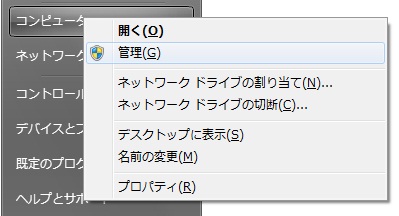
次に、「コンピューターの管理」画面で「Computer Browser」サービスと「Workstation」サービスを「開始」の状態にする
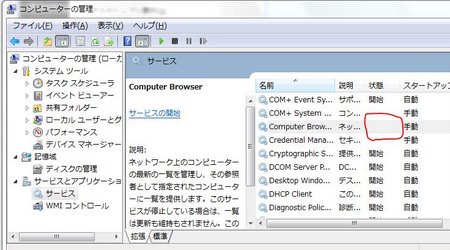
※管理人はこれでネットワーク上のPCが見えるようになりました。
ネットワークと共有センターの設定を適切に設定する
ネットワークの共有設定を適切に行うことで、この現象が解消される場合があります。
「アクティブなネットワークの表示」でネットワークの場所の設定を「ホームネットワーク」もしくは「社内ネットワーク」に設定する
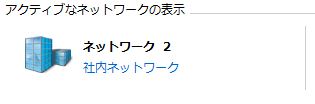
左側のメニューにある「共有の詳細設定の変更」をクリックし、
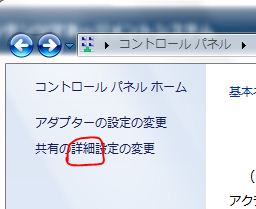
ネットワーク探索を有効にする

LAN(ネットワークアダプタ)の設定を適切に設定する
さきほどの「ネットワークと共有センター」の左側にある「アダプターの設定の変更」をクリックし、ローカル エリア接続ダイアログのプロパティを開き、「Microsoft ネットワーク用クライアント」にチェックを入れる。
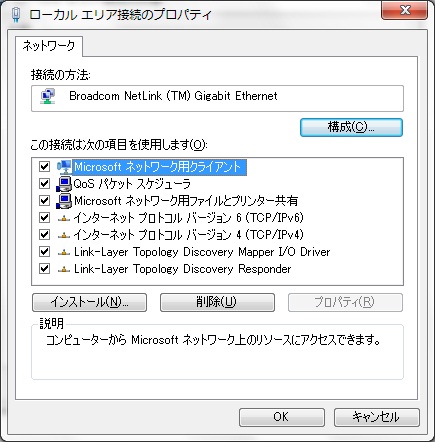
同じく、TCP/IPv4のプロパティで「詳細設定」ボタンをクリックし「WINS」タブを開き、「NetBIOS 設定」の「無効」以外の設定をクリックする。
ファイアウォールを適切に設定する
Windows標準のファイアウォールやウィルス対策ソフト付属のファイアウォールの設定でファイル共有を有効にする。
以上が基本的な対応方法になります。
Windows7でネットワーク上のPCが見えないトラブルの解決方法については、マイクロソフトアンサー内のOMEGATさんの回答がシンプルかつ的確で非常に参考になりました。
同じワークグループの中に、Windows7とWindowsXP、Windows2003Serverのマシンが有るのですが、
WindowsXPではマイネットワークからワークグループのパソコンが表示されるのに、Windows7では
ネットワークを起動しても何も表示されません。

なお、このエントリーはOMEGATさんの情報をもとに、Windows7での設定方法を画像をまじえてわかりやすくご説明させていただいたものです。OMEGATさん、貴重な情報のご提供をありがとうございました。
ネットワーク上のPCが見えない場合のそのほかの対策
PCの設定を同じワークグループにしてみる
※2011.6.16追記
もし、Windows7のPCと接続したいPCのワークグループが異なっていたら、設定できるようであれば同一のワークグループにしてみてください。
ネットワーク上の目的のPCを直接検索して接続する
※2011.12.28追記
ネットワーク上に目的のPCが表示されない主な原因として、ネットワーク上のコンピューターを一覧表示させるためのWindowsのサービスである、コンピューターブラウザー(Computer Browser)というサービスが何らかの原因でネットワーク上の目的のコンピューターを見つけられなくなっている場合があります。
これは新しくネットワークにPCを接続した場合にどのPCがマスターブラウザ(そのネットワークに存在するPC一覧を作成するメインとなるPCのこと)になるかがまだ決まっていない場合などに起こり得ます。
マスターブラウザは通常優先順位の高いOS(≒新しいOS。この場合Windows7)を搭載したPCがその役目を果たしますが、起動順位やそのほかの影響によりうまくいかないこともあります。
通常はドメイン・コントローラがマスタ・ブラウザとなるが、場合によってはそのほかのコンピュータがマスタ・ブラウザとなることがある。

でも実はこのようなマスターブラウザ設定がうまくいっていない場合でも、TCP/IP通信のレベルでは接続できることがよくあります。
単に上記マスターブラウザ設定やコンピューターブラウザー(Computer Browser)サービスの不具合でPCが見つからない場合なら、以下の2つの記事をご覧いただいて、ネットワーク上の目的のPCを直接検索して利用するという方法が有効です。
コントロールパネルの「ネットワークと共有センター」で「ネットワーク探索」が「有効」になっており、lmhostsやproxy.pacファイル等で名前解決ができていることを前提として、下記の方法で検索ができます。

直接PCを検索してプリンターを登録する方法
プリンターの追加に必要なネットワーク上のコンピューターを一覧表示させるためのWindowsのサービスである、コンピューターブラウザー(Computer Browser)というサービスが何らかの原因でネットワークのコンピューターを見つけられない場合でも、実はTCP/IPの通信レベルでは接続できることがよくあります。
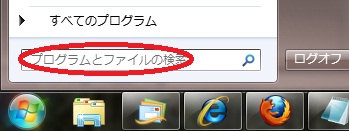
ホームグループ機能の設定を無効にしてみる
※2012.6.29追記
そのほかの原因としてWindows7の新機能であるホームグループ機能が悪さをしている場合もあります。
この機能は簡単に言うとWindows7 OS搭載のPC間のネットワークを暗号化キーで暗号化してネットワークグループを作るというもので、ほかのネットワークとのアクセスが遮断される場合があります。
必要のない場合はホームグループ機能を無効にしてしまいましょう。
Windows7のPCをあたらしく導入し、いざネットワークの共有フォルダにアクセスしようとしたら「ネットワークエラー」となってアクセスできなかったことはありませんでしょうか?
この現象はWindows7のホームグループという新しい機能が原因となっている場合があります。ホームグループ機能はWindows7のPC同士でファイル共有機能を使うためには便利な機能ですが、既存のネットワークに対しては親和性がイマイチのようです。
ここではホームグループが原因でネットワーク共有フォルダにアクセスできないトラブルの対処方法をご紹介します。
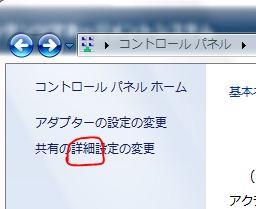
ネットワークアダプタを削除して最初から設定しなおす
※2014.3.2追記
ネットワークアダプタの設定もしくは構成ファイルが破損している場合があるので、いったんデバイスマネージャーからネットワークアダプタを削除して、OSにアダプタを再認識させ最初から設定をすることで不具合が直ることがあります。
これは今まで使っていた古いドライバを削除することで、いったんネットワークアダプタの設定をリセットし、新しいドライバファイルを新たに読み込むことで不具合を起こしていたゴミ設定などを一掃するために行います。原因不明のネットワークトラブルなどにも効果があります。
以上の対策で行方不明のPCがちゃんと見えるようになるといいですね。
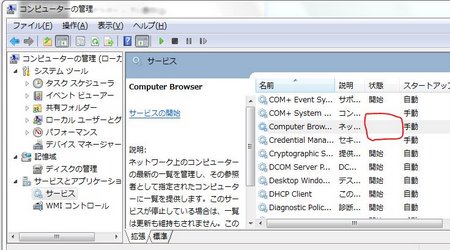
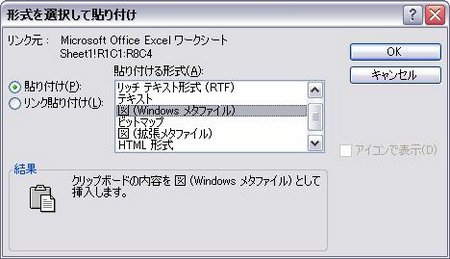
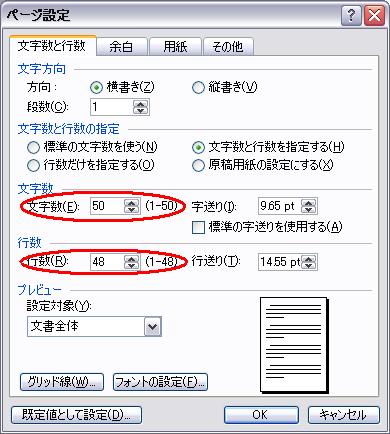
コメント
にわかネットワーク管理者をしています。ひとつのコンピュータで他のコンピュータが見えなくなる事案が発生し、困っておりましたが、「LAN(」ネットワークアダプタ)の設定を適切に設定する」を実行することで解決しました。ありがとうございました。
やすさま。ご訪問とコメントありがとうございました。
トラブルが解消できてよかったですね。お役に立ててうれしいです。
すべて試して確認したのですが、チェックが外れている部分等ありませんが、
表示されません。特にシステム変更等していないのですが、これまで表示されていたのに、突然この現象になりました。
匿名さま。サイトへのご訪問とコメントありがとうございました。
ご返信が遅れてごめんなさい。
上記の設定で表示されないのであれば、ハードウェアの障害のほうを疑ってみてください。例えば、LAN端子の接触不良やスイッチングハブのポートつぶれ、またケーブルの断線など、物理的な障害が考えられます。
目的のPCまでの物理的なネットワークラインをすべて一度確認して、リンクランプが消えていないかどうか、ポートは生きているのかなどを確認すると原因がわかるかもしれません。
ホームグループの件をやってみますと治りましたありがとうございます
ゴリラマンペニ男さん、ご訪問とコメントありがとうございます。お返事が遅くなり申し訳ありません。
ホームグループの設定で治ったとのことよかったですね。Windows7以降、勝手にホームグループ設定されてネットワーク的に遮断されてしまうということが起こりがちでトラブルのもとになっています。全てのOSが統一されていればそれでいいのでしょうけれどいろいろな端末がぶら下がっているネットワークでは気を付けないといけませんね。(^^)